Какой октмо указывать при оплате страховых взносов ип
Обновлено: 30.06.2024
Все индивидуальные предприниматели, независимо от сферы деятельности и применяемой системы налогообложения, уплачивают за себя взносы в ПФР: одна их часть фиксирована, а необходимость уплаты другой части взносов зависит от полученного дохода.
В данной статье мы расскажем:
- какова сумма фиксированной и переменной части взносов, уплачиваемых ИП в ПФР;
- о сроках уплаты взносов;
- о ключевых моментах подготовки платежного поручения и его реквизитах.
Мы вместе с вами проведем платеж и проверим взаиморасчеты с бюджетом.
Порядок уплаты фиксированных взносов в ПФР индивидуальным предпринимателем
Индивидуальные предприниматели (ИП), а также адвокаты, медиаторы, нотариусы, занимающиеся частной практикой лица и т.п. обязаны уплачивать страховые взносы за себя на обязательное пенсионное и медицинское страхование — как плательщики, не производящие выплаты и иные вознаграждения физическим лицам (п. 1 ст. 430 НК РФ, пп. 2 п. 1 ст. 419 НК РФ).
Величина платежа с дохода за год до 300 000 руб. за периоды с 2018 по 2021 год установлена п. 1 ст. 430 НК РФ:
- за 2018 год — 26 545 руб.;
- за 2019 год — 29 354 руб.;
- за 2020 год — 32 448 руб;
- за 2021 год — 32 448 руб.
На 2022-2023 годы предусмотрено повышение суммы платежа.
Срок уплаты — не позднее 31 декабря текущего года.
ИП вправе уплатить всю сумму фиксированных взносов в любой день в течение года, не дожидаясь крайнего срока. Но досрочная уплата имеет смысл, если до конца года ИП не планирует прекращать деятельность.
Если доход ИП за год превышает 300 000 руб., то предприниматель обязан уплатить 1% от величины превышения (п. 1 ст. 430 НК РФ).
Рассмотрим подробнее порядок формирования платежного поручения и уплаты фиксированных взносов в программе.

Величина дохода ИП за 2017 год не превысила 300 000 руб. Фиксированные взносы ИП на обязательное пенсионное страхование, зачисляемые в ПРФ за 2017 год, составили 23 400 руб.
09 января ИП подготовил платежное поручение на уплату фиксированного взноса в ПФР на сумму 23 400 руб. Уплата прошла в этот же день по банковской выписке.
Платежное поручение на уплату фиксированного взноса в ПФР
Общие реквизиты
Платежное поручение на уплату в ПФР страховых взносов в фиксированном размере формируется с помощью документа Платежное поручение в разделе Банк и касса – Банк — Платежные поручения – кнопка Списание .
При этом необходимо правильно указать вид операции — Уплата налога , тогда форма документа принимает вид для уплаты платежей в бюджетную систему РФ.
Быстрое формирование платежного поручения можно осуществить также с помощью Помощника уплаты налогов :
- через раздел Главное – Задачи – Список задач ;
- через раздел Банк и касса – Платежные поручения по кнопке Оплатить – Начисленные налоги и взносы .

Необходимо обратить внимание на заполнение полей:
- Налог — Фиксированные взносы в ПФР, выбирается из справочника Налоги и взносы.

Фиксированные взносы в ПФР предопределены в справочнике Налоги и взносы. Для них заданы параметры:
- соответствующий код КБК;
- шаблон текста, подставляемый в поле Назначение платежа ;
- счет учета налога.
Если элемент предопределен в справочнике, то удалять его или менять его параметры не рекомендуется. В случае необходимости БухЭксперт8 советует создать новый элемент в справочнике Налоги и взносы , к которому следует указать свои настройки.
- Вид обязательства — Взносы, постоянная часть. Выбор вида обязательства влияет на КБК, который будет указан в платежном поручении.
- Очередность платежа — 5 Прочие платежи (в т.ч. налоги и взносы), заполняется автоматически, как и для всех налоговых платежей в бюджет, уплачиваемых по сроку (п. 2 ст. 855 ГК РФ).
Реквизиты получателя — ИФНС

- Получатель — ИФНС, в которую платятся взносы, выбирается из справочника Контрагенты.
- Счет получателя — банковские реквизиты налогового органа, указанного в поле Получатель .
В программе 1С имеется возможность воспользоваться сервисом 1С:Контрагент, который позволяет автоматически заполнять и контролировать актуальность реквизитов государственных органов. Если реквизиты потеряли актуальность, то сервис 1С:Контрагент предложит обновить их в справочнике Контрагенты прямо из формы платежного поручения. PDF
- Реквизиты получателя — ИНН, КПП и Наименование получателя, именно эти данные используются для печатной формы платежного поручения. При необходимости Реквизиты получателя можно отредактировать в открывающейся по ссылке форме.
Реквизиты платежа в бюджет
Бухгалтеру необходимо контролировать данные, которые программа заполняет по ссылке Реквизиты платежа в бюджет .

В данной форме необходимо проверить заполнение полей:
Если для какого-либо платежа в бюджет КБК неизвестен, то можно воспользоваться Конструктором КБК , пройдя по ссылке справа от поля КБК .
- Код ОКТМО — код территории регистрации ИП. Значение заполняется автоматически из справочника Организации .
- Статус плательщика — 09-налогоплательщик (плательщик сборов, страховых взносов и иных платежей, администрируемых налоговыми органами)-индивидуальный предприниматель.
- УИН — 0, т.к. УИН содержится только в налоговых уведомлениях или требованиях об уплате налога (пени, штрафа).
- Основание платежа — ТП-платежи текущего года, проставляется при уплате взносов по сроку.
- Налоговый период — ГД-годовой платеж, так как взносы уплачиваются за налоговый период (год).
- Год — 2017, т.е. год, за который уплачиваются взносы.
- Номер документа — 0.
- Дата документа — 0-значение не указывается.
- Назначение платежа — заполняется автоматически по шаблону из справочника Налоги и взносы. При необходимости поле можно отредактировать.
Распечатать платежное поручение можно по кнопке Платежное поручение . PDF
Уплата фиксированного взноса в ПФР
После уплаты страховых взносов в бюджет на основании выписки банка необходимо создать документ Списание с расчетного счета вид операции Уплата налога. Документ можно создать на основании Платежного поручения по ссылке Ввести документ списания с расчетного счета . PDF
Основные данные сюда перенесутся из документа Платежное поручение .
Также его можно либо загрузить из программы Клиент-банк , либо напрямую из банка, если подключен сервис 1С:ДиректБанк.

Необходимо обратить внимание на заполнение полей в документе:
Проводки по документу

Документ формирует проводку:
- Дт 69.06.5 Кт 51 — оплата страховых взносов ИП в фиксированном размере.
Проверка расчетов с бюджетом по фиксированным страховым взносам в ПФР

Мы видим, что задолженность по страховым взносам ИП погашена.
См. также:
Помогла статья?
Получите еще секретный бонус и полный доступ к справочной системе БухЭксперт8 на 14 дней бесплатно
Похожие публикации
Карточка публикации
(2 оценок, среднее: 5,00 из 5)
Данную публикацию можно обсудить в комментариях ниже.
Обратите внимание! В комментариях наши кураторы не отвечают на вопросы по программам 1С и законодательству.
Задать вопрос нашим специалистам можно по ссылке >>
Все комментарии (1)
Всегда с удовольствием читаю Ваши статьи, все очень подробно рассказано.
Добавить комментарий Отменить ответ
Для отправки комментария вам необходимо авторизоваться.
Вы можете задать еще вопросов
Доступ к форме "Задать вопрос" возможен только при оформлении полной подписки на БухЭксперт8
Нажимая кнопку "Задать вопрос", я соглашаюсь с
регламентом БухЭксперт8.ру >>
Как не попасть в ловушку, работая с контрагентами из ЕАЭС
Изменения в 2021-2022 году, о которых нужно знать бухгалтеру
Практический переход на ФСБУ 6 и ФСБУ 26 в 1С
Где взять платежные реквизиты контролирующих органов для уплаты налогов и взносов?
В качестве примера предположим, что организационно-правовая форма компании - юридическое лицо. Юридический адрес: с. Мельниково, Томская область, код ИФНС - 7026.
Налоговая инспекция (ИФНС)
1. Переходим по ссылке на сайт ФНС: https://service.nalog.ru/addrno.do
2. Мы знаем код ИФНС, поэтому щелкаем мышкой по полю "Код ИФНС (1)."
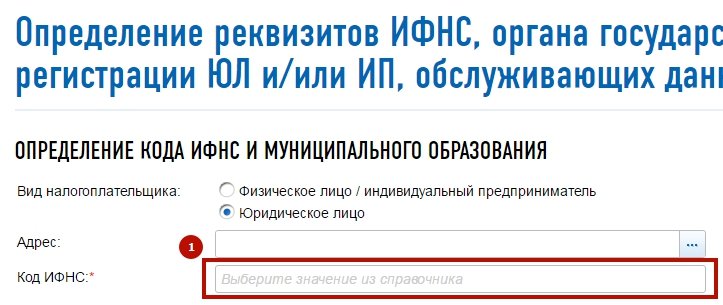
3. Выбираем ИФНС "7026" в списке.
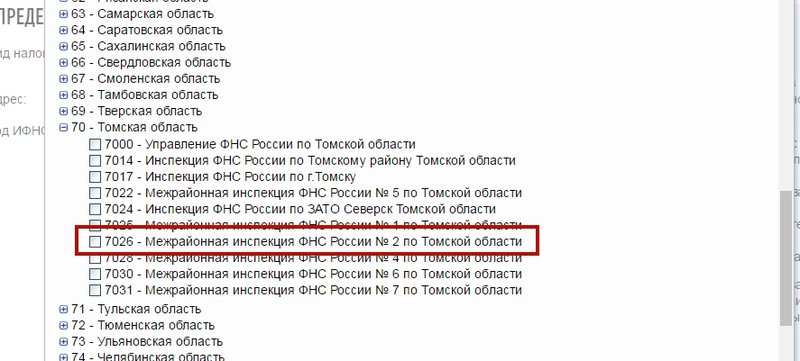
Нажимаем кнопку "Далее" в нижнем правом углу.
4. Откроется детальная информация об инспекции. В ней есть подзаголовок "Платежные реквизиты". Эти данные можно использовать для создания контрагента ИФНС и банковского счета (меню Контрагенты -> Контрагенты -> Создать контрагента).
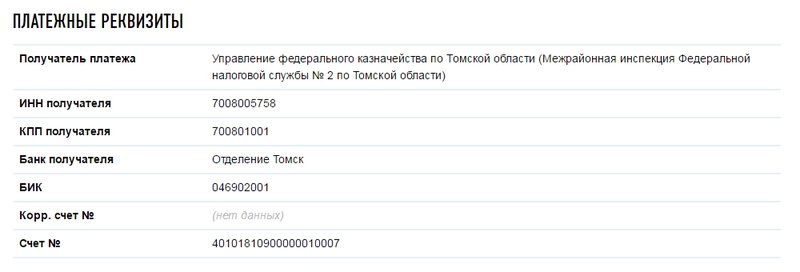
Реквизиты ИФНС получены.
Пенсионный фонд Российской Федерации (ПФР)
1. Заходим на сайт ПФР: https://www.pfrf.ru/eservices/pay_docs/
2. Внизу нужно уточнить данные об организации, чтобы помочь сформировать платежные реквизиты. Заполняем данные. Организация является страхователем (платим взносы за работников) (1), выбираем субъект федерации - "Томскую область" (2), и платеж "Уплата страховых взносов" (3).
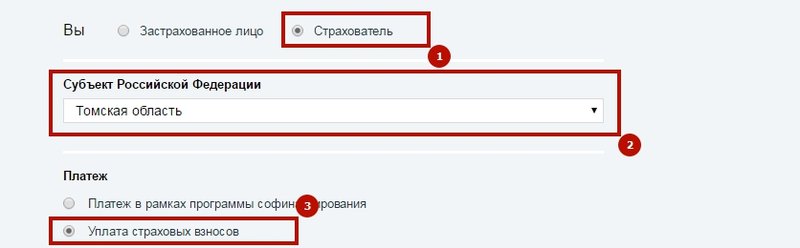
3. Ниже появляются типы плательщика. Выбираем подходящий нашей компании первый вариант.

4. Далее нужно уточнить тип платежа. Он будет влиять только на значение КБК, реквизиты для уплаты будут одинаковыми в обоих случаях. Нам желательно выбрать один из выделенных типов (платеж ОПС (1) или Платеж в ФФОМС (2)), так как мы будем платить только эти взносы.
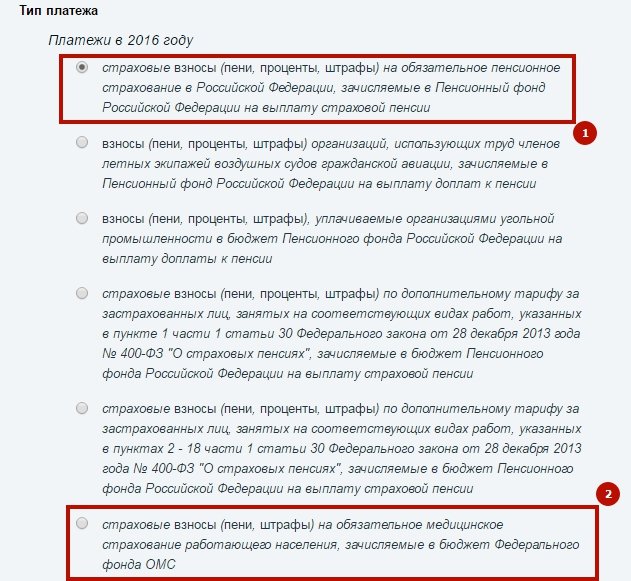
5. После этого остается только выбрать вид платежа "взносы".

6. Ниже появляется таблица с реквизитами. Эти данные можно использовать для создания контрагента УПФР и банковского счета (меню Контрагенты -> Контрагенты -> Создать контрагента).
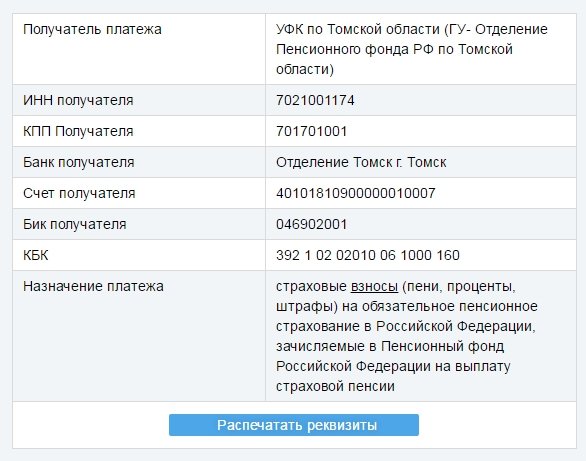
Реквизиты ПФР получены.
Фонд социального страхования (ФСС)
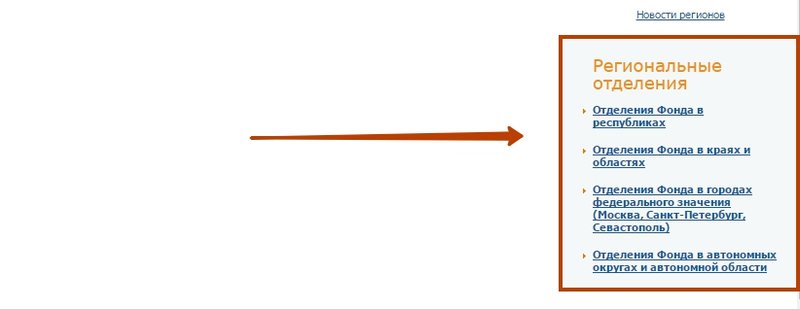
2. У нас Томская ОБЛАСТЬ, поэтому надо щелкнуть по второй ссылке сверху. Появляется список областей и краев. Среди них находим "Томскую область" и щелкаем по ней.
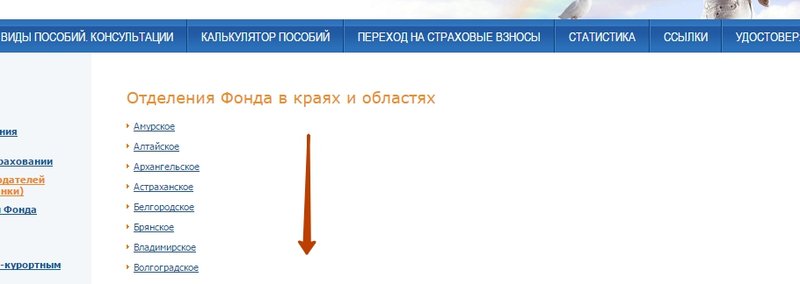
3. Откроется окно с информацией по региональному отделению. Нам нужен сайт регионального отделения, находим ссылку и щелкаем по ней.
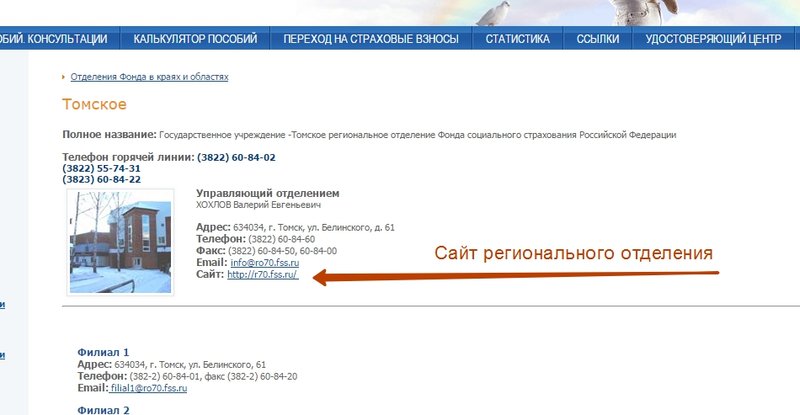
4. На сайте отделения предоставлена актуальная информация по региону по многим вопросам: калькуляторы пособий, формы заявлений, контактные телефоны, информация для страхователей. Нам нужно найти ссылку с подобным текстом: "Реквизиты для уплаты пособий". Обычно ее можно найти в разделе "Для страхователей". На сайте нашего регионального отделения (Томская область) эта ссылка находится в шапке в центре (выделена зеленым прямоугольником).
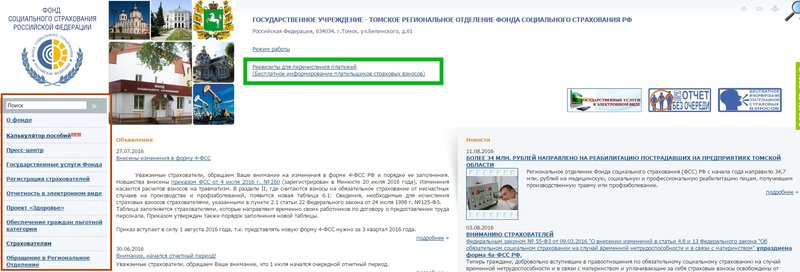
Приблизим содержимое. Щелкаем по ссылке.

5. Откроется страница с реквизитами для уплаты взносов в фонд. Эти данные можно использовать для создания контрагента ФСС и банковского счета (меню Контрагенты -> Контрагенты -> Создать контрагента).
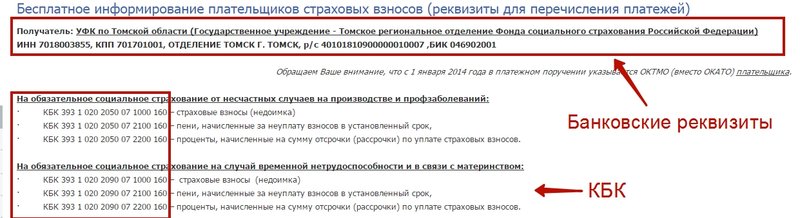
Реквизиты ФСС получены.
Настройка получателей
В сервисе Небо есть возможность настройки получателей платежей - контрагентов для уплаты налогов и взносов.
Настраиваем получателей, чтобы при формировании платежных поручений их реквизиты подставлялись автоматически:
1. Заходим в раздел "Денежные средства";
2. Выбираем вкладку "Платежные поручения" и нажимаем на кнопку "Настройка получателей", где появятся поля для заполнения.

2. Платежное поручение для перечисления в бюджет
Платежное поручение (ПП) - это документ, при помощи которого организация дает банку распоряжение перечислить деньги со своего счета в какой-либо бюджет или контрагенту. При безналичных расчетах этот документ обязателен. Его форма утверждена Положением Центробанка № 383-П. А правила заполнения ПП закреплены приказом Минфина № 107н от 2013 года.
Платежное поручение формируется для уплаты налогов и сборов в бюджет по специальным реквизитам, включая КБК, ОКТМО и т.д.
Важно! Код ОКТМО – это специальное цифровое обозначение, которое представляет собой код муниципального образования, на территории которого ведет свою деятельность организация либо происходит уплата.
Организации в платежных поручениях и декларациях указывают код ОКТМО местности, где ведется деятельность или расположено обособленное подразделение. В случае же с ИП необходимость вставать на учет по месту ведения деятельности зависит от налогового режима. Подробнее в статье "Деятельность ИП в другом регионе".
Узнать свой или необходимый ОКТМО можно, используя специальный сервис на сайте ФНС России.
Заполнение документа
Меню: Моя организация -> Личный кабинет -> Календарь.
1. Выбираем ближайшую дату уплаты;
2. Нажимаем на кнопку "Приступить к выполнению" по нужному платежу. В этом случае, большинство реквизитов платежа (КБК, ОКТМО*) подставятся автоматически.
* По умолчанию, проставляется код ОКТМО, указанный в реквизитах организации. Если деятельность осуществляется в другой местности, то необходимо внести изменения вручную.
Формирование платежного поручения для оплаты налога (вручную):
1. Меню: Денежные средства -> Платежные поручения -> Нажимаем зеленую кнопку "Создать платежное поручение".
2. Выбираем "Перечисление средств в бюджет" -> "Перечисление налога или взноса с расчетного счета".
3. Номер и дата проставляются автоматически.
4. Вид платежа "Электронно".
5. Заполняем банковский счет организации.
6. В поле Контрагент должен быть указан контролирующий орган, в который будет осуществляться оплата налога.
7. Указываем банковский счет контролирующего органа.
8. В очередности платежа указываем номер 5.
9. Выбираем вид налога.
10. Выбираем статус составителя.
11. КБК должен быть указан для налоговых отчислений.
12. Указываем код ОКТМО.
По умолчанию, проставляется ОКТМО, указанный в реквизитах организации. Если деятельность осуществляется в другой местности, то необходимо внести изменения вручную.
13. Необходимо указать основание платежа.
Например, согласно перечню, основание платежа "ТП" – это текущий платеж. Данное обозначение говорит о перечислении налогов и взносов за проходящий год. Между тем при оплате задолженности следует проставить код "ЗД" (когда это происходит по инициативе плательщика и до получения требования от ИФНС).
14. Указываем налоговый период, а поле "Значение налогового периода" заполнится автоматически на основе поля "Налоговый период".
15. Номер акта и дата акта проставляется только в том случае, если вам были присланы документы со стороны контролирующего органа.
16. УИН. В данном поле указывается Уникальный идентификатор начисления (УИН) 20 символов. При отсутствии у составителя поручения информации об УИНе указывается значение "0".
Уникальные идентификаторы начисления формируются налоговыми органами. Соответственно, уточнить УИН можно только в территориальном налоговом органе.
17. Указываем сумму налога и назначение платежа. Например, "Единый налог на вмененный доход, за 2 квартал 2018 г.".
18. Статус и дата отправки в банк не заполняются.
Формирование платежного поручения для оплаты штрафа:
1. Меню: Денежные средства -> Платежные поручения -> Нажимаем зеленую кнопку "Создать платежное поручение".
2. Выбираем "Перечисление средств в бюджет" -> "Перечисление налога или взноса с расчетного счета".
3. Номер и дата проставляются автоматически.
4. Вид платежа "Электронно".
5. Заполняем банковский счет организации.
6. В поле Контрагент должен быть указан контролирующий орган, в который будет осуществляться оплата штрафа.
7. Указываем банковский счет контролирующего органа.
8. В очередности платежа указываем номер 5.
9. Выбираем вид налога.
10. Выбираем статус составителя.
11. КБК должен быть указан для штрафов.
12. Указываем код ОКТМО.
По умолчанию, проставляется ОКТМО, указанный в реквизитах организации. Если деятельность осуществляется в другой местности, то необходимо внести изменения вручную.
13. В основании платежа необходимо указать ТР, либо ЗД.
- при внесении платежа по требованию налоговой, проставляют значение "ТР";
- когда организация вносит штраф/пени самостоятельно, указывают код "ЗД".
14. Указываем налоговый период, а поле "Значение налогового периода" заполнится автоматически на основе поля "Налоговый период".
15. Номер акта и дата акта проставляется только в том случае, если вам были присланы документы со стороны контролирующего органа.
16. УИН. В данном поле указывается Уникальный идентификатор начисления (УИН) 20 символов. При отсутствии у составителя поручения информации об УИНе указывается значение "0".
Уникальные идентификаторы начисления формируются налоговыми органами. Соответственно, уточнить УИН можно только в территориальном налоговом органе.
17. Указываем сумму штрафа и назначение платежа. Например, "Штраф по транспортному налогу".
18. Статус и дата отправки в банк не заполняются.
Разнесение выписки по факту уплаты налога
Необходимо зафиксировать факт уплаты налога или взноса в бюджет. Для этого при разнесении выписки в сервисе Небо, указываем типовую операцию "Перечисление в бюджет" и вид налога/сбора, который уплатили.
Проводка будет следующая:
Дт 68 (69) (Налог/взнос) Кт 51 (Расчетный счет) - на сумму налога/взноса/штрафа.
Читайте также:

